Slik aktiverer eller deaktiverer du meldingspunkter i Android 8.0 Oreo

Google brakte en håndfull endringer i Android Oreo, både store og små. Blant de mindre, men likevel velkomne tilleggene til operativsystemet, er noe som selskapet kaller Notification Dots. I hovedsak er disse små markører på hjemmeskjermikonene som forteller deg når en app har et varsel.
RELATED: De beste nye funksjonene i Android 8.0 Oreo, tilgjengelig nå
Virkelig, det er bare en annen måte å raskt identifisere når noe kan trenge din oppmerksomhet. Disse punktene dukker opp på startskjermbildet og applådene slik:
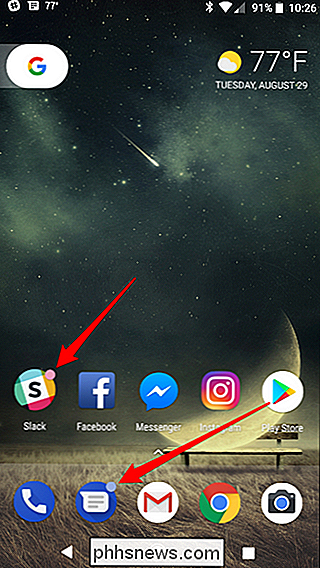
Varselpunkter er kun tilgjengelig i Pixel Launcher. Så hvis du bruker noe annet enn Pixel Launcher, har du lykke til. Den gode nyheten er at du kan sidelaste Pixel Launcher APK på en hvilken som helst telefon, så det er i det minste det.
Når det er sagt, hvis du gjør sideladde Pixel Launcher, må du også gi den varslingsadgang. For å gjøre det, hoppe inn i Innstillinger> Apper og varslinger> Avansert> Spesialapptilgang> Meldingstilgang og aktiver Pixel Launcher. Hvis du bruker et piksel, bør dette være aktivert som standard.
Med alt det ute av veien, kan du nå aktivere varslingspunkter. Hvis meldingspunkter ble aktivert som standard etter oppgradering til Oreo på telefonen, og du prøver å deaktivere denne funksjonen i stedet, vil disse instruksjonene tillate deg det også.
Først, gå inn i Innstillinger. Trekk ned varselskyggen og trykk på tannhjulikonet.
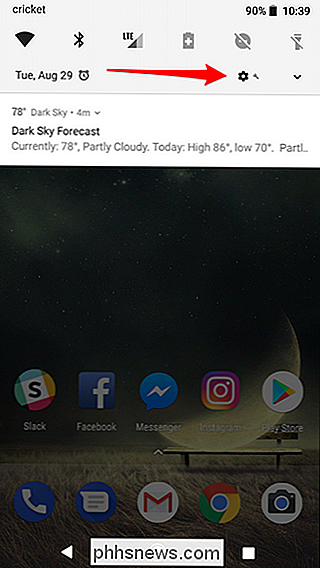
Derfra trykker du på Apps og varsler, og deretter Meldinger.

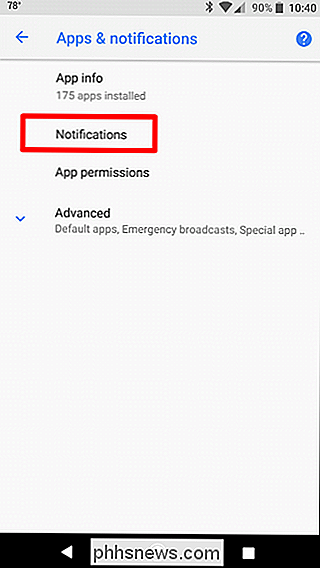
Finn alternativet for Tillat varselpunkter og slå på eller av.
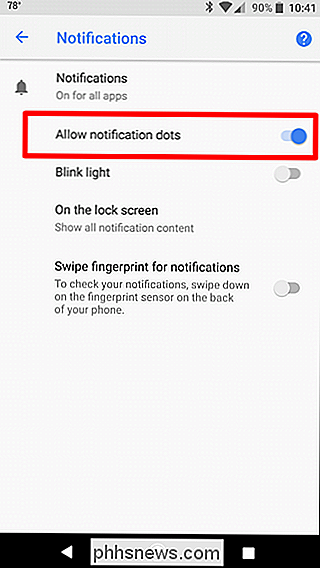
Nyt de små punktene .

Slik kobler du flere Android Wear-klokker til en enkelt telefon
Når det gjelder "vanlige" armbåndsur, har mange mennesker forskjellige klokker for ulike aktiviteter. Det er fornuftig - en sporty klokke for treningsstudioet, en finere klokke for kontoret, og en uformell klokke for alt annet. Hvis du vil leve dette livet med Android Wear, kobler du flere klokker til hovedtelefonen din til en bris.

Slik bruker du Excel-stil-regneark i Microsoft Word
Som jordnøddesmør og sjokolade, gjør en tekstbehandler med noen grunnleggende regnearkkoteletter en fantastisk kombinasjon. Når du vil ha noen ganske enkelt nummerkryssing innebygd i et ellers vanlig tekstdokument, har Microsoft Word dekket deg, takket være innsatt funksjonalitet fra sitt søsters program Excel.



